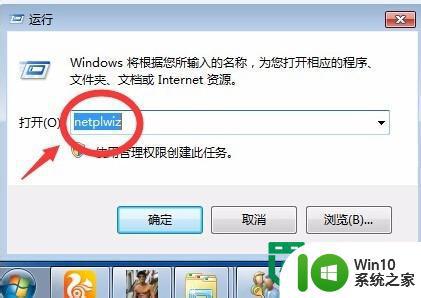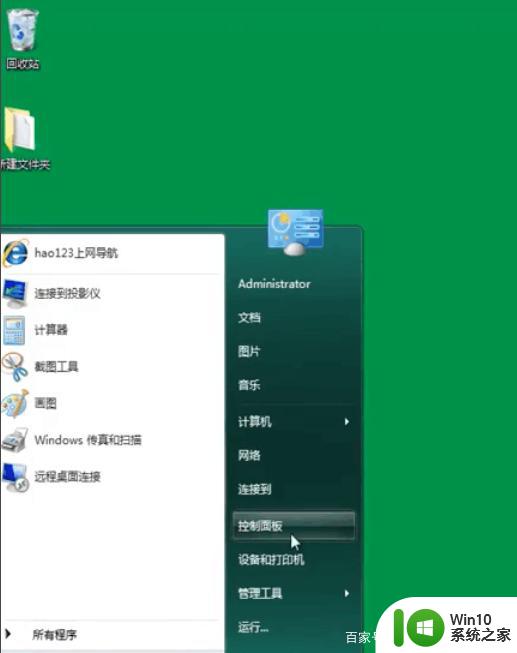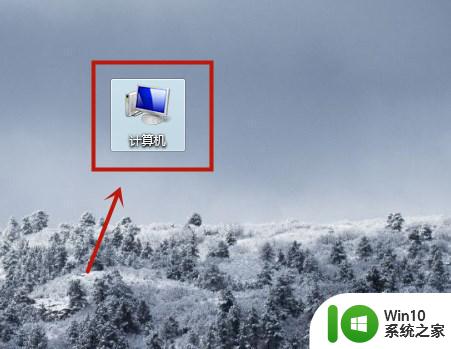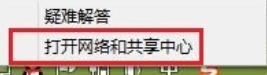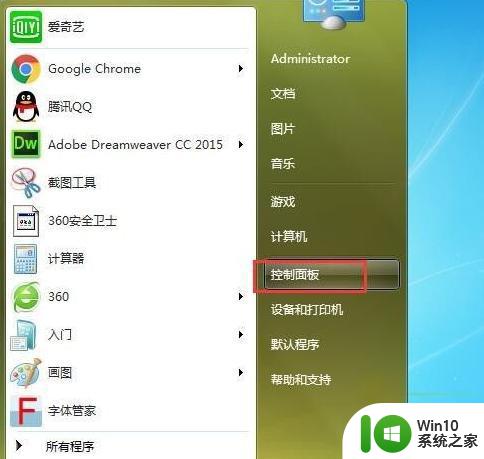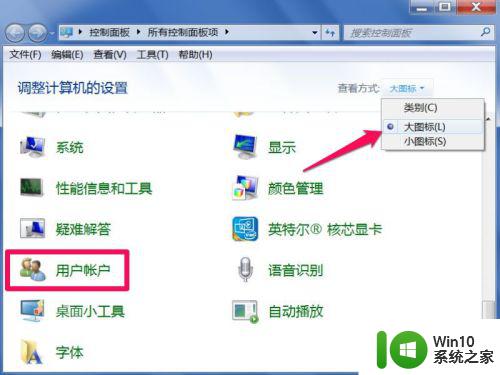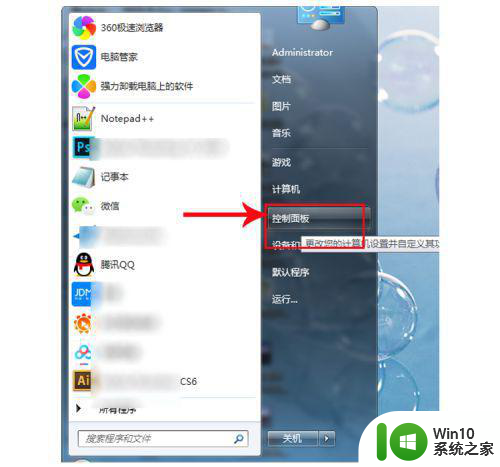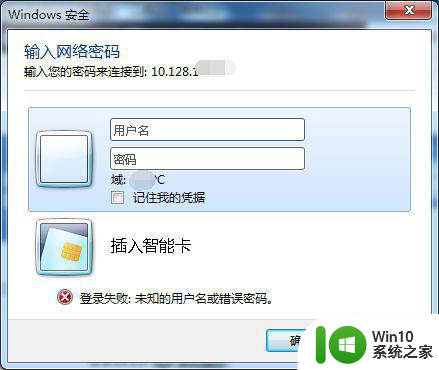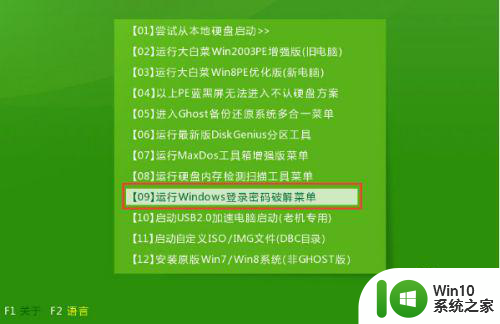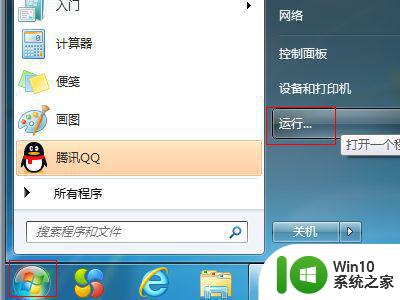解决win7开机密码取消不了的两种方法 Win7开机密码取消失败怎么办
Win7开机密码取消失败可能会让人感到困扰,但不用担心,我们可以通过两种方法来解决这个问题,第一种方法是通过更改注册表来取消密码,第二种方法是通过使用管理员权限重置密码。无论是哪种方法,都能帮助您轻松解决Win7开机密码取消失败的困扰。接下来我们将详细介绍这两种方法的操作步骤,让您轻松应对这一问题。
解决win7开机密码取消不了的方法一:
1、依次在win7系统任务栏中点击“开始”-“控制面板”-“用户账户”;
2、此时系统会显示电脑上的所有账户信息,如果你已经设置了开机密码要将其删除的话,点击窗口上的“删除密码”;
3、最后在弹出的删除密码的窗口上面输入你原来设置的开机密码后点击下方的“删除密码”按钮即可,如图所示:
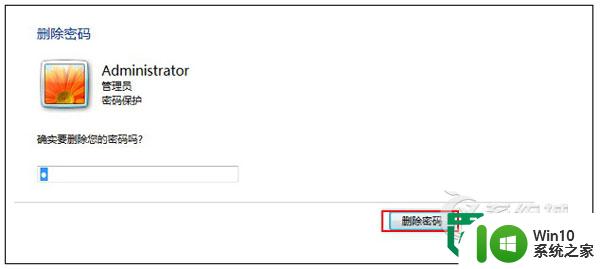
解决win7开机密码取消不了的方法二:
1、同样在win7任务栏中点击“开始”-“控制面板”,进入到用户账户的界面窗口;
2、点击“更改密码”选项,弹出更改密码窗口;
3、然后在当前密码上输入开机密码,而在新密码上不输入;
4、最后直接点击“更改密码”按钮即可删除密码。如图所示:
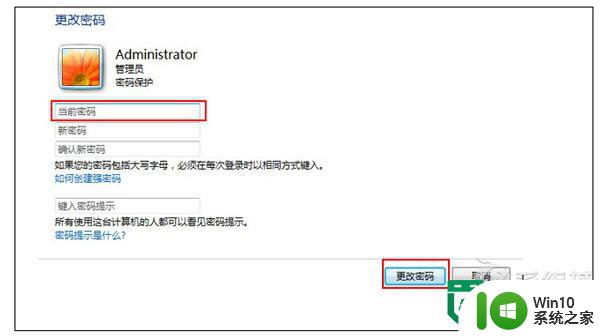
以上就是解决win7开机密码取消不了的两种方法的全部内容,如果有遇到这种情况,那么你就可以根据小编的操作来进行解决,非常的简单快速,一步到位。